Kamera oldalsáv
A Kamera oldalsáv automatikusan megjelenik, amikor egy kamerát kiválasztasz a projektedben. Több fülre rendezett, átfogó beállításokat és konfigurációs lehetőségeket kínál: Settings, Network, Appearance, Accessories és Photos. Ez az oldalsáv az elsődleges eszközöd a kamera tulajdonságainak, FOV-beállításainak, hálózati konfigurációjának és vizuális megjelenésének beállításához.
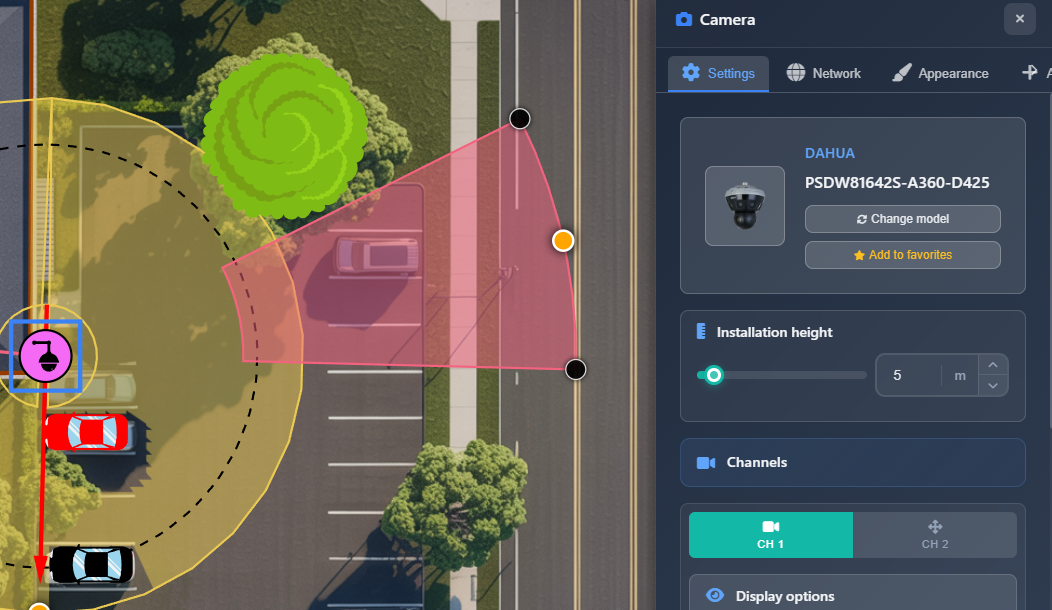
Mikor használd ezt
- Amikor a kamera hozzáadása után be kell állítanod a kamera beállításait és tulajdonságait
- Amikor egyes csatornák FOV (Field of View – látómező) beállításait szeretnéd módosítani
- Amikor IP-címet és hálózati konfigurációt kell megadnod a kameráknak
- Amikor testre szeretnéd szabni a kamera megjelenését, ikonjait és megjelenített nevét
- Amikor tartozékokat kell hozzáadnod, vagy telepítési fotókat szeretnél feltölteni a kamerához
Beállítások fül
A Beállítások fül tartalmazza a legfontosabb kamera-konfigurációs opciókat, többek között a kamera kiválasztását, a telepítési magasságot és a részletes csatorna-beállításokat.
Kiválasztott kamera
A felső szakasz a jelenleg kiválasztott kamerára vonatkozó információkat jeleníti meg:
- Kamera képe – A kamera modelljének vizuális ábrázolása
- Gyártó és modell – Megjeleníti a kiválasztott kamera gyártóját és modellnevét
- Change model gomb – Lehetővé teszi a kamera lecserélését egy másik modellre a katalógusból vagy a kedvencek közül
- Add to favorites gomb – Hozzáadja a kamerát a kedvenceidhez a bal oldali oldalsáv Favorites menüjéből való gyors eléréshez
TIP
Ha több kamera modelljét kell egyszerre megváltoztatnod, használd a Tools > Batch Change funkciót az egyenkénti módosítás helyett.
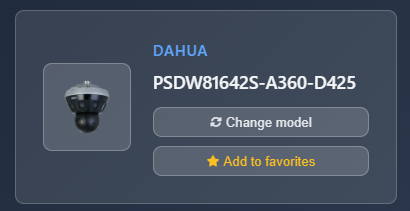
Telepítési magasság
A telepítési magasság beállítása meghatározza, milyen magasan van felszerelve a kamera, ami közvetlenül befolyásolja a FOV modellezését és számításait. Ezt az értéket a csúszkával vagy a beviteli mezővel állíthatod. A magasság a projekted egységeiben (méter vagy láb) van megadva, és hatással van arra, hogyan számítjuk és jelenítjük meg a kamera látómezejét.
Csatornák
A Csatornák szakasz az összes kamera csatorna beállítását megjeleníti. Minden csatorna önállóan konfigurálható a saját FOV-beállításaival.
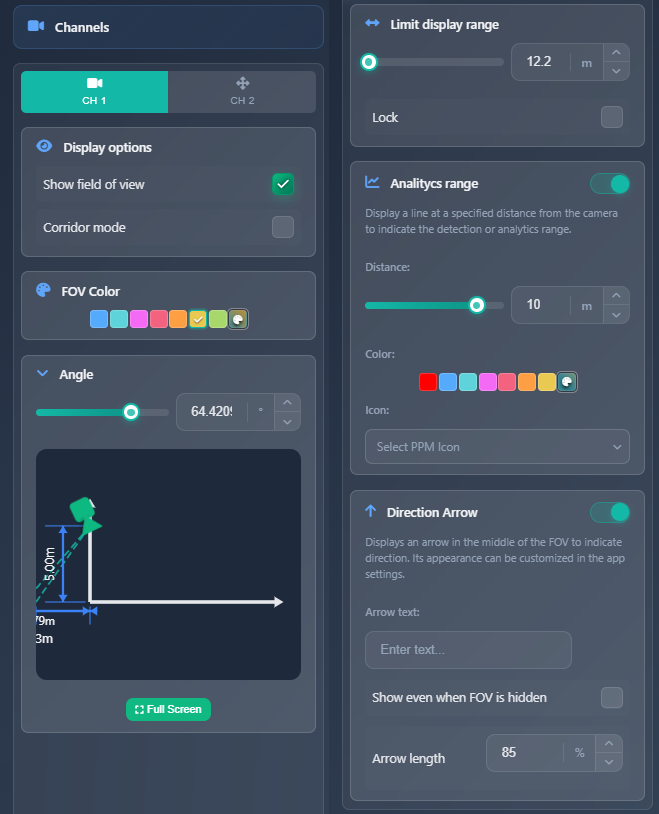
Megjelenítési beállítások
- Show field of view – Kapcsoló a FOV vizualizációjának megjelenítéséhez vagy elrejtéséhez az adott csatornán
- Corridor mode – Felcseréli a vízszintes és függőleges FOV-ot (mintha a kamera 90 fokkal el lenne forgatva). Hasznos hosszú, keskeny területeknél, például folyosókon
- Show PTZ range – Csak PTZ kameráknál érhető el. Vizualizálja a PTZ lefedettségi tartományt
- Rounded FOV – Kerekített FOV megjelenítését kényszeríti ki az App Settings beállításaitól függetlenül
FOV színe
Egyedi színt választhatsz a generált FOV-hoz. Ez az opció csak akkor aktív, ha a Layers > Show DORI opció ki van kapcsolva. Ha a DORI zónák engedélyezve vannak, a FOV a DORI zónák színeit használja az egyedi szín helyett.
Szög
A Szög szakaszban beállíthatod a kamera nézési/szerelési szögét egy vizuális grafikon segítségével, amely megmutatja, hol kezdődik és ér véget a FOV. A szöget csúszkával vagy beviteli mezővel tudod állítani, a grafikon pedig oldalnézeti vizualizációt ad. Ezt közvetlenül is módosíthatod a rajzfelületen lévő FOV fogópontokkal, azokat közelebb vagy távolabb húzva a kamerától.
Elérhető egy teljes képernyős gomb is, amellyel nagyobb nézetben nyithatod meg a szög számítását.
Megjelenítési tartomány
Ha egy kamera FOV-ja nagyon messzire nyúlik, az zsúfolttá vagy sötétté teheti az alaprajz nézetet. A Megjelenítési tartomány opcióval korlátozhatod, hogy a FOV milyen távolságig jelenjen meg az alaprajzon. Beállíthatod a maximális tartományt, és a Lock jelölőnégyzet használatával megakadályozhatod, hogy a FOV manuális manipulálása megváltoztassa ezt a beállítást.
Analitika tartomány
Az Analitika tartomány funkció egy további vonalat jelenít meg a FOV-on egy megadott távolságban, kiválasztott ikonnal. Ez segít vizualizálni az olyan funkciók hatékony tartományát, mint a mozgásérzékelés vagy a rendszámtábla-felismerés. Konfigurálható:
- Distance – A távolság beállítása a kamerától, ahol az analitikai vonal megjelenik
- Color – A vonal színének kiválasztása
- Icon – Megjelenítendő ikon kiválasztása (autó, ember vagy nincs)
További beállítások ehhez a vonalhoz (például vonalstílus és vastagság) az App Settings-ben érhetők el.
Irányjelző nyíl
Az Irányjelző nyíl egy további nyilat jelenít meg a FOV-on, amely a kamera nézési irányát mutatja. Konfigurálható:
- Arrow text – A nyíl mellett megjelenő szöveg
- Show even when FOV is hidden – Jelölőnégyzet, amely a FOV elrejtése esetén is megjeleníti a nyilat
- Arrow length – A nyíl hosszának beállítása százalékban
További nyílbeállítások (szín és vastagság) az App Settings-ben érhetők el.
Zoom
Változtatható fókuszú (zoomképes) kamerák esetén megjelenik a Zoom szakasz. A csúszkával állíthatod a zoom szintjét, amely megváltoztatja a fókusztávolságot. Az aktuális fókusztávolság milliméterben a szakasz fejlécében jelenik meg.
Hálózat fül
A Hálózat fül a kamera hálózati konfigurációs beállításait tartalmazza.
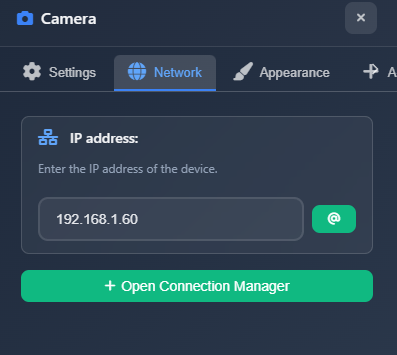
IP-cím
Állítsd be a kamera IP-címét a beviteli mezőben. A mező mellett egy "@" ikon gomb található, amely automatikusan hozzárendeli a következő elérhető IP-címet a hálózati konfigurációdból. Ez segít megelőzni az IP-ütközéseket és felgyorsítja a beállítást.
Egy gombbal megnyithatod a Connection Manager-t is, amellyel több eszköz kapcsolatát és hálózati beállításait kezelheted egyszerre.
Megjelenés fül
A Megjelenés fül szabályozza, hogyan jelenik meg a kamera az alaprajzon és a riportokban.
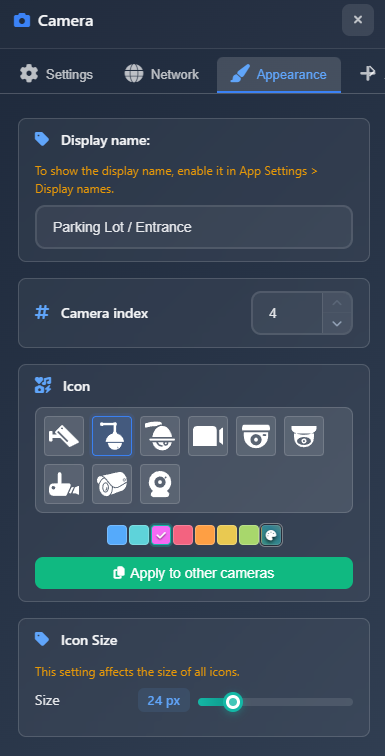
Megjelenített név
A Megjelenített név az a kameranév, amely az alaprajzon látható, amikor az App Settings > Display Names opció engedélyezve van. Ez a név a listákban és jelentésekben is szerepel, ezért fontos a dokumentáció és a projekt szervezése szempontjából.
Kameraindex
A Kameraindex az a szám, amely az alaprajzon jelenik meg, amikor az App Settings > Show Index engedélyezve van. Kameraikonok helyett számok jelennek meg, ami megkönnyíti az egyes kamerák hivatkozását a tervről folytatott megbeszéléseknél. Beállíthatod a kamera pozícióját az indexben, ami ennek megfelelően átrendezi a kamerákat a projektben.
Ikon
Állítsd be a kamera ikonját és színét. Különböző ikontípusok közül választhatsz és egyedi színt állíthatsz be. Az "Apply to other cameras" gombbal ugyanazokat az ikon- és színbeállításokat alkalmazhatod a projekt összes többi kamerájára.
Ikonméret
Állítsd be az eszközszimbólumok méretét az alaprajzon.
WARNING
Ez a beállítás az összes eszköz (kamerák és hálózati eszközök) méretét érinti, nem csak a kiválasztott kameráét.
Tartozékok fül
A Tartozékok fül lehetővé teszi, hogy a katalógusból tartozékokat (például konzolokat) adj a kamerához.
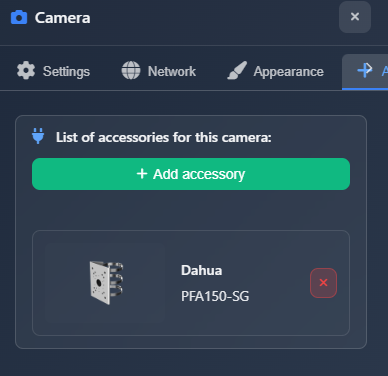
Kattints a Add Accessory gombra egy kereső párbeszédablak megnyitásához, amely előre beállított szűrőkkel segít megtalálni a kameráddal kompatibilis tartozékokat. A keresés gyártó és modellkompatibilitás szerint szűr.
WARNING
Nem minden tartozék van feltérképezve az adatbázisban. Ha nem találod a tartozékot a szűrők használatával, eltávolíthatod a szűrőket és név alapján is kereshetsz.
Hozzáadás után a tartozékok listában jelennek meg a gyártóval, modellel és képpel. Az egyes elemeknél található törlés gombra kattintva eltávolíthatod a tartozékokat.
Fotók fül
A Fotók fül lehetővé teszi, hogy a kamera telepítéséhez kapcsolódó fotókat tölts fel:
- Photo before – A telepítési hely fotójának feltöltése a kamera felszerelése előtt
- Photo after – A telepítési hely fotójának feltöltése a kamera felszerelése után
- NVR view – A tényleges kameralátképet mutató NVR képernyőkép feltöltése
Ezek a fotók bekerülhetnek a jelentésekbe és dokumentációkba, vizuális kontextust adva a telepítéshez.
Tippek
- Használd a Change Model funkciót a kameramodellek gyors cseréjéhez a pozíció és egyéb beállítások megőrzésével
- Add a gyakran használt kamerákat a kedvencek közé az új kamerák gyors hozzáadásához
- Állítsd be pontosan a telepítési magasságot, mivel ez jelentősen befolyásolja a FOV számításokat
- Használd a Lock jelölőnégyzetet a Megjelenítési tartományban, hogy megelőzd a véletlen módosításokat a FOV kézi állításakor
- Engedélyezd az Analitika tartományt, hogy vizualizáld a mozgásérzékelés vagy a rendszámfelismerés hatékony észlelési távolságait
- Használd a Camera Index funkciót olyan számozási rendszer kialakításához, amely megkönnyíti a kamerák hivatkozását a megbeszéléseken
- Az Irányjelző nyíl segít tisztázni a kamera tájolását, különösen akkor, ha a FOV el van rejtve
- Ha nem találsz tartozékot a szűrőkkel, próbálj meg szűrők nélkül, név alapján keresni
- Tölts fel telepítési fotókat, hogy vizuális dokumentációt biztosíts a jelentéseidben
